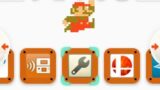3DSでゲーム(ソフトウェア)の更新・アップデートを行う方法
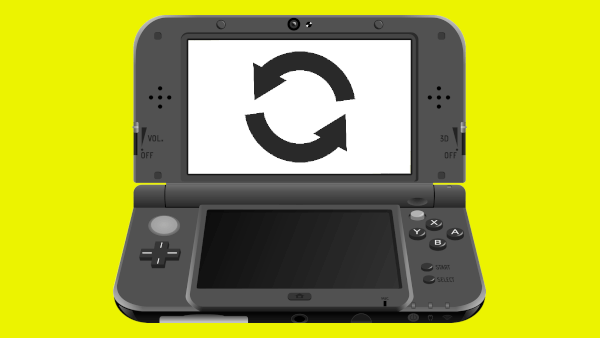
最近のゲーム機であるNintendo SwitchやPS5ではゲームソフトの更新がゲーム機を起動している間に自動的に行われたり、スタンバイ中に自動でアップデートされるように設定できます。しかし昔のゲーム機はそうではありません。
3DS(2DS)ではゲームソフトのアップデートが自動で行われないため、各ゲーム個別に更新データがないか自分でチェックしてアップデートを行う必要があります。持ってるゲームが少ないうちはいいですが多いと大変になります。
3DSのソフトの更新の有無のチェックはまとめて確認出来る方法を知ることでかなりに楽になります。今回は3DSでゲーム(ソフトウェア)の更新の有無の確認およびソフトウェアのアップデートを行う方法を解説します。
当ブログはAI学習禁止(無断使用禁止)です。
3DSでソフトウェアの更新・アップデートを行う方法
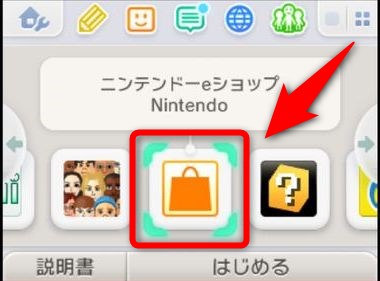
3DSでソフトウェアの更新の確認・アップデートを行うには、まず3DSのホーム画面から「ニンテンドーeショップ」を開きます。
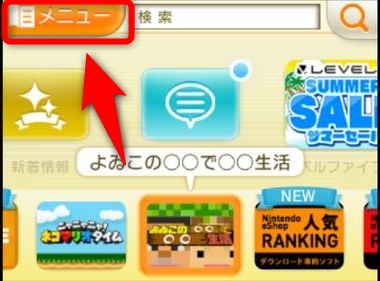
ニンテンドーeショップが開いたら左上にある「メニュー」を選択します。
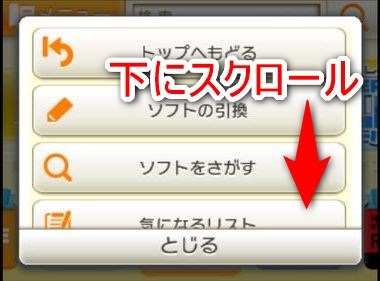
項目が複数表示されるので十字キーやタッチで下にスクロールします。
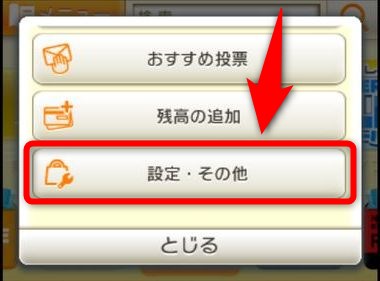
「設定・その他」を選択します。
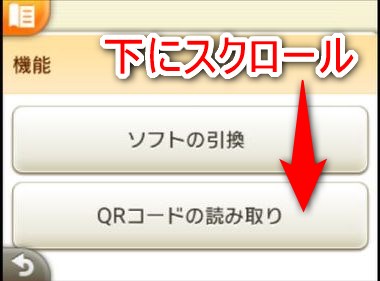
「設定・その他」の項目が表示されたら下にスクロールします。
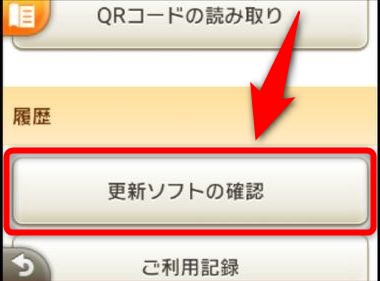
「更新ソフトの確認」を選択します。
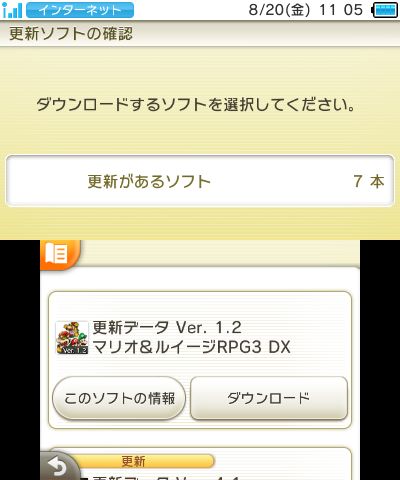
上画面に更新があるソフトの本数、下画面に更新がある各ソフトが表示されます。
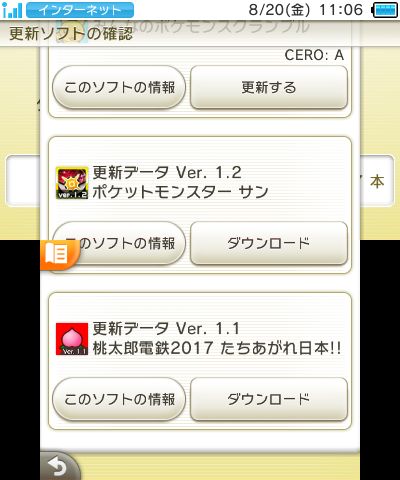
更新データをダウンロードしたいソフトを選び「更新する」または「ダウンロード」を選択します。
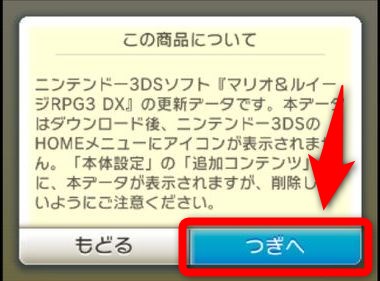
ソフトの更新データによってはこのように注意事項が表示されます。内容を読み、問題がなければ「次へ」を押して下さい。
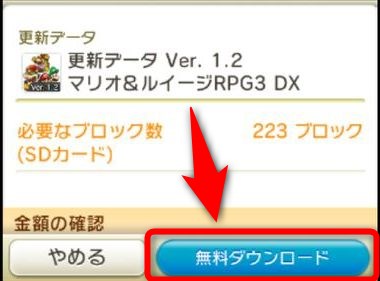
「無料ダウンロード」を押すことで更新データのダウンロードが確定します。;
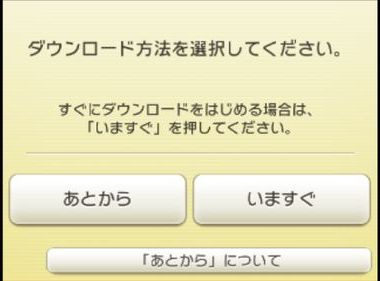
ソフトの更新データのダウンロード方法を選択して下さい。急ぎでなければ「あとから」を選択しましょう。「いますぐ」を選択した場合はダウンロードが完了するまでは他の操作が行なえません。
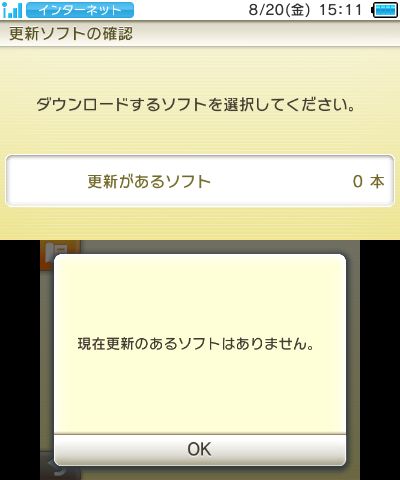
全てのソフトのアップデートが完了すれば「更新ソフトの確認」で「更新があるソフト」が0本になり「現在更新のあるソフトはありません」と表示されます。
3DSソフトの更新は出来るうちにやっておこう
以上が、3DSでゲーム(ソフトウェア)の更新の確認・アップデートを行う方法です。3DSのソフトをたくさん持っている人は時間がある時に3DSを電源につないだ状態でソフトウェアの更新作業をまとめて行っておきましょう。
ソフトウェアの更新データをダウンロードすることでバグや不具合、ゲームバランスの調整などの様々なプラスの効果が期待できます。セールで新たに3DSのゲームを購入したなら更新データが存在しないかチェックしましょう。
3DSは本体のシステムソフトウェアのバージョンも不定期的に更新されています。本体の更新方法はソフトウェアの更新方法と異なりますので、3DS本体のシステムを更新(アップデート)する方法はこちらをご覧ください。